Како исправити грешку у регистрацији услуге или у њој оштећена грешка у оперативном систему Виндовс 10
мисцеланеа / / August 04, 2021
Огласи
Недостаје регистрација услуге или је оштећена Грешка је уобичајена грешка у оперативном систему Виндовс 10, што значи да нешто није у реду са датотеком регистра. Можда је то због проблема са управљачким програмом софтвера или сте грешком уредили датотеку регистра. Без обзира на разлог, проблем се може решити постављањем датотеке регистра на подразумевану вредност.
Свака Виндовс 10 верзија мора да покрене одређени скуп датотека регистра да би правилно функционисала. А регистрација услуге је важна. Бројни су поправци због недостатка или оштећења регистрације услуге Грешка која се обично односи на услугу ажурирања система Виндовс. Доле је неколико корака за решавање проблема да бисте сами поправили грешку.
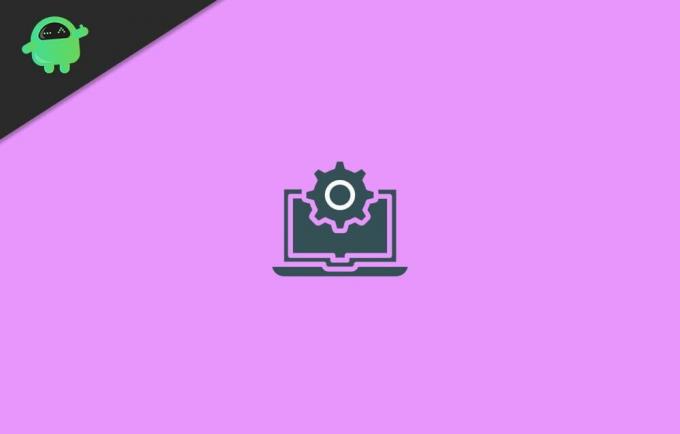
Садржај странице
-
1 Како исправити грешку у регистрацији услуге или у њој оштећена грешка у оперативном систему Виндовс 10
- 1.1 1. метод: Провера да ли је услуга Виндовс Упдате активна
- 1.2 2. метод: Покретање ДИСМ и СФЦ скенирања
- 1.3 3. метод: Ажурирајте Виндовс 10
- 1.4 4. метод: Ресетовање Виндовс конфигурација и поставки
- 1.5 5. метод: Привремено онемогућавање антивируса
Како исправити грешку у регистрацији услуге или у њој оштећена грешка у оперативном систему Виндовс 10
1. метод: Провера да ли је услуга Виндовс Упдате активна
Грешка у регистрацији услуге или оштећена грешка може бити због тога што Виндовс услуга не ради у позадини. Нарочито услуга Виндовс Упдате, која управља свим процесима и ресурсима ради сигурности, решавања проблема и перформанси. Генерално, Виндовс Упдате ће решити било који проблем који се односи на регистрацију услуга која недостаје или је оштећена.
Огласи
Међутим, ако услуга дуго не ради, можда ћете се суочити са грешком јер услуга Виндовс Упдате није покренута. Чак и више, покретање услуге може поправити недостатак регистрације услуге или оштећену грешку у оперативном систему Виндовс 10. Само следите доле наведене кораке да бисте проверили или покренули услугу Виндовс Упдате.
Корак 1) Прво притисните Виндовс тастер + Р. дугмад на тастатури да бисте отворили дијалошки оквир Покрени. Затим откуцајте Сервицес.мсц у дијалошком оквиру Покрени и притисните Ентер да бисте отворили Виндовс услуге.
Корак 2) Сада у Виндовс услугама пронађите Виндовс Упдате услугу, а затим кликните десним тастером миша и изаберите Својства из менија.
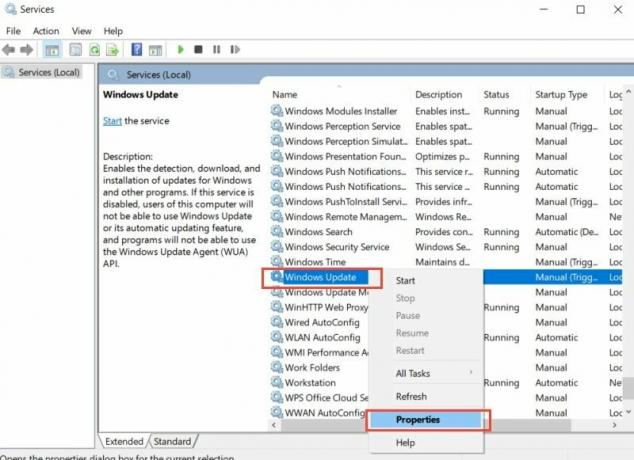
Корак 3) Крените до Генерал у прозору Својства Виндовс Упдате својстава и уверите се да је Тип покретања је подешен на Аутоматски. Ако није подешен на Аутоматски, кликните на падајући мени и изаберите Аутоматски.
Огласи
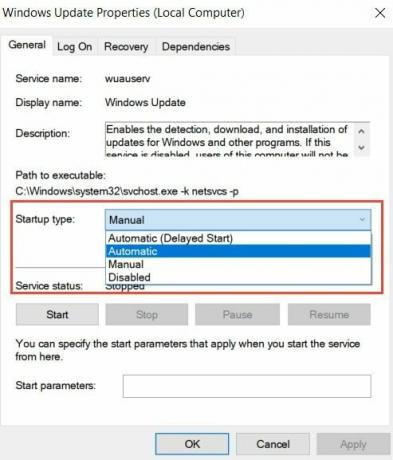
Такође, ако услуга није покренута, кликните на Почетак дугме за активирање. Након тога кликните на Применити тастер за потврду и У реду дугме за затварање својстава Виндовс Упдате.
2. метод: Покретање ДИСМ и СФЦ скенирања
Покретање ДИСМ и СФЦ скенирања је најбржи начин да поправите оштећене датотеке и вратите датотеке које недостају.
Прво отворите командну линију, претражите ЦМД у Виндовс траци за претрагу.
Огласи
Затим из Резултата претраге изаберите Цомманд Промпт и Трчати као Администратор. Сада да бисте извршили скенирање опслуживања и управљања сликом размештаја, само откуцајте следећу команду и притисните Ентер у командној линији.
ДИСМ / Онлине / Цлеануп-Имаге / РестореХеалтх
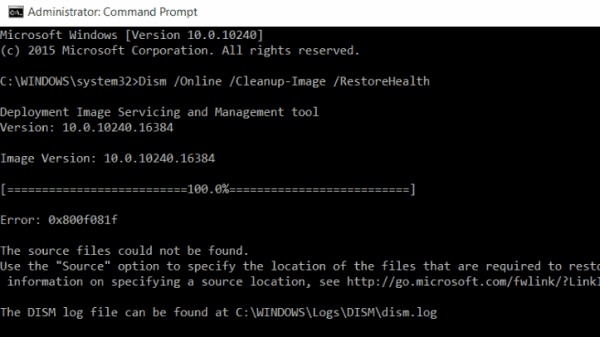
Након скенирања, ваш проблем би могао да се поправи. Међутим, како бисте били сигурни да можете да покренете и скенирање провере системских датотека. Потрајаће неко време, али свакако је корисно ако се ваш проблем заиста темељи на оштећеним или недостајућим Виндовс датотекама.
После ова два скенирања можете поново покренути Виндовс и проверити да ли недостаје регистрација услуге или још увек постоји оштећена грешка.
Да бисте извршили сфц скенирање, откуцајте следећу команду у командној линији и притисните Ентер.
сфц / сцаннов
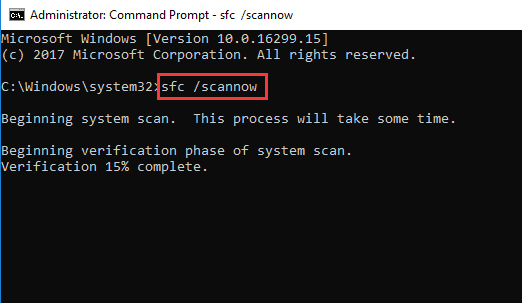
3. метод: Ажурирајте Виндовс 10
Многе нове апликације захтевају најновије Виндовс подршке и функције за покретање ако нисте ажурирали Виндовс 10. Наићи ћете на многе проблеме са компатибилношћу, а такође недостаје или је оштећена грешка при регистрацији услуге. да бисте то поправили, можете да повежете свој рачунар са Интернетом и ажурирате свој Виндовс 10 до најновије верзије.
притисните Виндовс тастер + И. на тастатури о отворите Виндовс Подешавања.
Затим идите на Ажурирање и сигурност и идите на Виндовс Упдате језичак на левој страни.
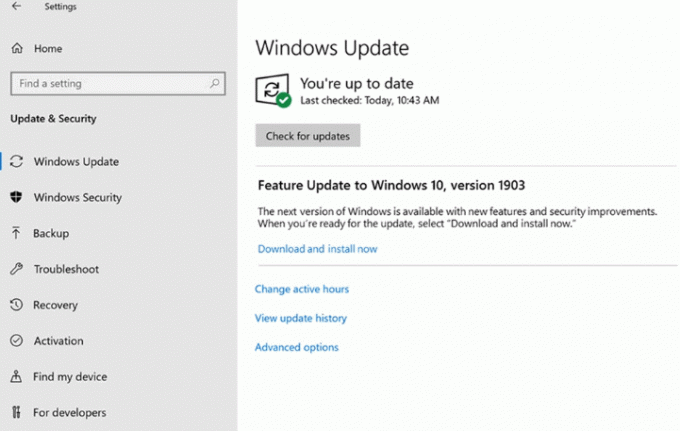
Сада, у десном окну прозора, кликните на Цхецк Нов дугме. Виндовс ће проверити да ли постоји доступно ажурирање ако га има, аутоматски ће се преузети и инсталирати.
4. метод: Ресетовање Виндовс конфигурација и поставки
Врло је могуће да је грешка коју имате последица неке конфигурационе грешке. Због тога је решење ресетовање свих поставки и конфигурација оперативног система Виндовс 10.
Конфигурације прозора можемо ресетовати много брже ако у командној линији покренемо неколико команди. Али прво ћете морати да покренете командну линију као администратор, а затим откуцајте следеће наредбе и извршите их притиском на Ентер.
нет стоп вуаусерв нет стоп цриптСвц нет стоп битови нет стоп мсисервер рен Ц: \ Виндовс \ СофтвареДистрибутион СофтвареДистрибутион.олд рен Ц: \ Виндовс \ Систем32 \ цатроот2 цатроот2.олд нет старт вуаусерв нет старт цриптСвц нет старт битс нето старт мсисервер
5. метод: Привремено онемогућавање антивируса
Регистрација услуге је грешка коју имате због сукоба између алата Антивирус и Виндовс услуге. Да бисте спречили такву грешку, можете покушати да изузмете одређену датотеку или апликацију.
Чак шта више, можете на кратко да онемогућите антивирус да бисте проверили да ли ради или не. Виндовс Дефендер мора бити онемогућен ако желите да решите проблем, али ако користите независне антивирусне алате, онда их боље деинсталирајте.
Јер неке антивирусне услуге и даље раде у позадини након што затворите апликацију и касније могу довести до сукоба са другим услугама. Такође, можете покушати да онемогућите Виндовс заштитни зид ако само онемогућавање Виндовс Дефендера не функционише.
Избор уредника:
- Исправите да АОЦ УСБ монитор не ради у оперативном систему Виндовс 10
- Исправите грешку ВинРАР Нот Еноугх Мемори
- Како поправити да ли се батерија лаптопа празни након искључивања
- Датотека садржаја Стеам је закључана | Како поправити
- Како исправити проблем са дисконтинуираним разделом звука који не ради?
Огласи Програм Виндовс Инсидер Превиев је направљен за кориснике Виндовс-а да се придруже претпрегледним бета верзијама…
Огласи У овом упутству ћемо вам показати како да поправите ако се Аваст не отвара на вашем...
Огласи Програм Мицрософт Виндовс Дефендер подразумевана је безбедносна апликација уместо Мицрософт Сецурити Ессентиалс која је била...


![Како инсталирати Стоцк РОМ на Зопо Фласх Ц [Фирмваре Фласх Филе / Унбрицк]](/f/d2254aa3e2bdee842bbe334ed572cc16.jpg?width=288&height=384)
